Уровень кодирования : начинающий
Продолжительность : 20 минут
Тип проекта : Автоматизация с триггером, управляемым событиями
Цели
- Поймите, что делает решение.
- Понять, какие функции выполняют службы Apps Script в рамках решения.
- Настройте сценарий.
- Запустите скрипт.
Об этом решении
Если вы хотите предложить своей аудитории различные типы контента, вы можете позволить пользователям выбирать, какой контент они будут получать от вас, с помощью Google Форм. Это решение позволяет пользователям выбирать темы, которые им интересны, а затем автоматически отправлять им выбранный контент по электронной почте.
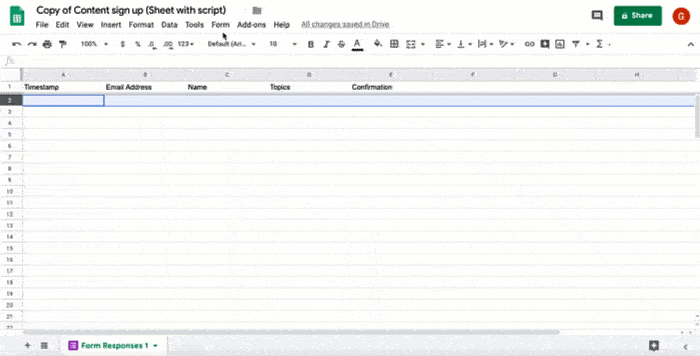
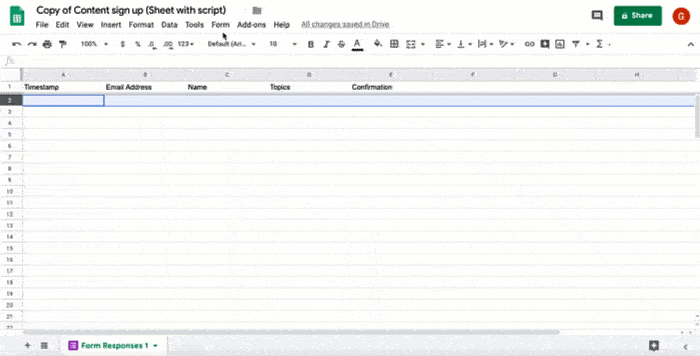
Как это работает
Скрипт устанавливает триггер, управляемый событием, который срабатывает каждый раз, когда пользователь отправляет форму. При каждой отправке формы скрипт создаёт и отправляет электронное письмо из шаблона Google Docs. В письме указывается имя пользователя и выбранный им контент. Предлагаемый вами контент может быть любого типа, если на него есть URL-адрес.
Службы скриптов приложений
Это решение использует следующие сервисы:
- Служба скриптов – устанавливает триггер, управляемый событиями, который срабатывает каждый раз, когда кто-то отправляет форму.
- Служба документов – открывает шаблон документов, который скрипт использует для создания электронного письма.
- Почтовая служба – создает и отправляет электронное письмо с именем пользователя и выбранным им содержимым.
- Служба электронных таблиц — добавляет подтверждение в лист ответов формы после того, как скрипт отправляет электронное письмо.
Предпосылки
Для использования этого образца вам необходимы следующие предварительные условия:
- Учетная запись Google (для учетных записей Google Workspace может потребоваться одобрение администратора).
- Веб-браузер с доступом в Интернет.
Настройте сценарий
Нажмите следующую кнопку, чтобы создать копию таблицы «Отправить курируемый контент» . Проект Apps Script для этого решения прикреплён к таблице.
Сделать копиюВ скопированной таблице нажмите Расширения > Скрипт приложений .
В раскрывающемся списке функций выберите installTrigger .
Нажмите кнопку «Выполнить» .
При появлении запроса авторизуйте скрипт. Если на экране согласия OAuth отображается предупреждение « Это приложение не проверено» , выберите «Дополнительно» > «Перейти к {Имя проекта} (небезопасно)» .
Важно : если вы запускаете installTrigger несколько раз, скрипт создаст несколько триггеров, каждый из которых отправит электронное письмо при отправке формы пользователем. Чтобы удалить лишние триггеры и избежать дублирования писем, нажмите Триггеры ». Щёлкните правой кнопкой мыши по каждому дополнительному триггеру и выберите «Удалить триггер» .
Запустить скрипт
- Вернитесь к электронной таблице и нажмите «Инструменты» > «Управление формой» > «Перейти к активной форме» .
- Заполните форму и нажмите «Отправить» .
- Проверьте свою электронную почту на наличие писем со ссылками на выбранный вами контент.
Проверьте код
Чтобы просмотреть код Apps Script для этого решения, нажмите «Просмотреть исходный код» ниже:
Посмотреть исходный код
Код.gs
Авторы
Этот образец поддерживается компанией Google с помощью экспертов Google Developer Experts.
